ワードプレスインストールの難易度はサーバー選びで決まる?!
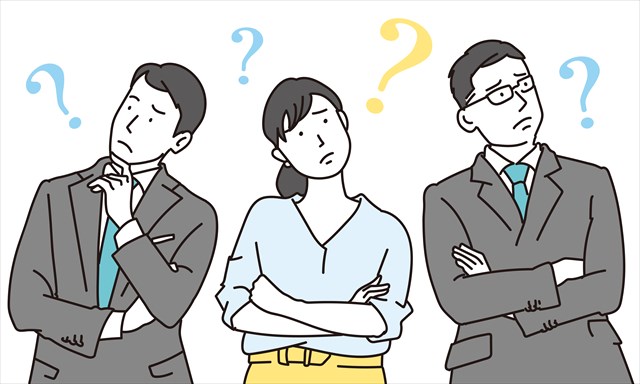
初心者にとって難しい作業は一つでも少ない方がいいですよね。
ワードプレスのインストールに関しても同じです。
実はこれサーバー選びが重要なんです。
要はワードプレスのインストールを行うのが『手動』か『自動』かということが、レンタルサーバーによって違うということなんです。
手動でインストールする必要があるサーバー
手動でワードプレスをインストールする方法は次のとおりです。
- MySQLというWordPress用のデータベースを作る
- ワードプレスプログラムをダウンロード
- FTPソフトを使ってサーバーにアップロード
- 必要事項を入力
ひとつひとつ手順をおってやっていけば、初心者でもできることはできます。
ただ、やはり調べながらになるので、時間もかかってしまいます。
もしかしたら、その説明を読んでいるだけで、イヤになるかもしれません。
実際私はここでつまづいて半年ほど放置してしまいました
手動でのワードプレスインストールは、初心者にはハードルが高いです。
調べたところ、現在は主要なサーバーにはワードプレスを簡単にインストールする機能がついていました。
有名なサーバーで、ワードプレスのインストールが手動なのは『ミックスホスト』でした。
ワードプレス簡単インストール機能がついているサーバー
『ワードプレス簡単インストール』とは、その名の通り必要事項を入力するだけでワードプレスをインストールしてくれる機能のことです。
『ワードプレス簡単インストール』機能があるサーバーは以下のとおりです。
- さくらサーバ
- ConoHa Wing
- ロリポップ!
- カラフルボックス
- お名前.com
- エックスサーバー
初心者でも本当にカンタンにできます。
できれば、サーバーを選ぶときにも、この『ワードプレス簡単インストール』機能があるところから選ぶといいですね。
ワードプレスのインストール方法
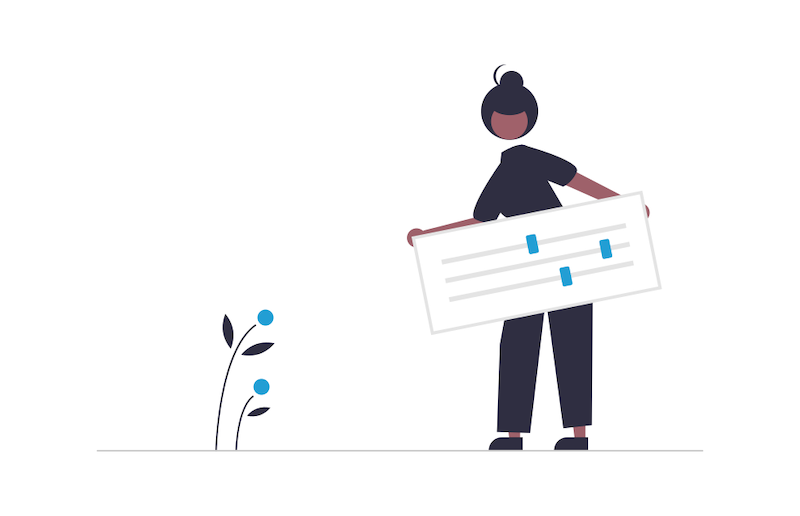
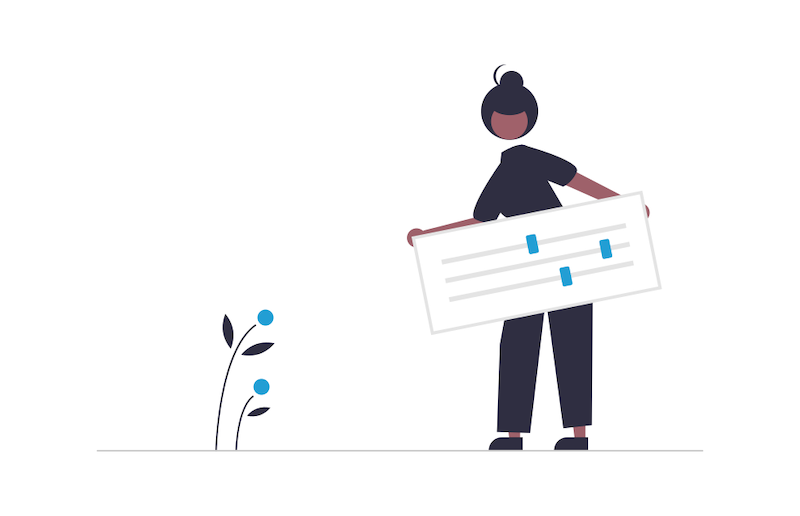
今回、私が契約しているエックスサーバーの管理画面でみていきます。
他のサーバーの方には、下にリンク貼っておきますが、大体の手順は同じです。
※公式サイトのマニュアルページにとびます
ワードプレスの簡単インストール
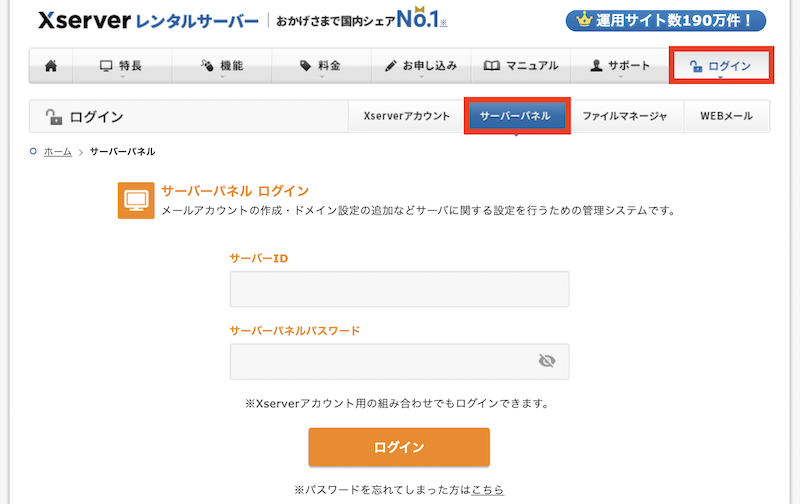
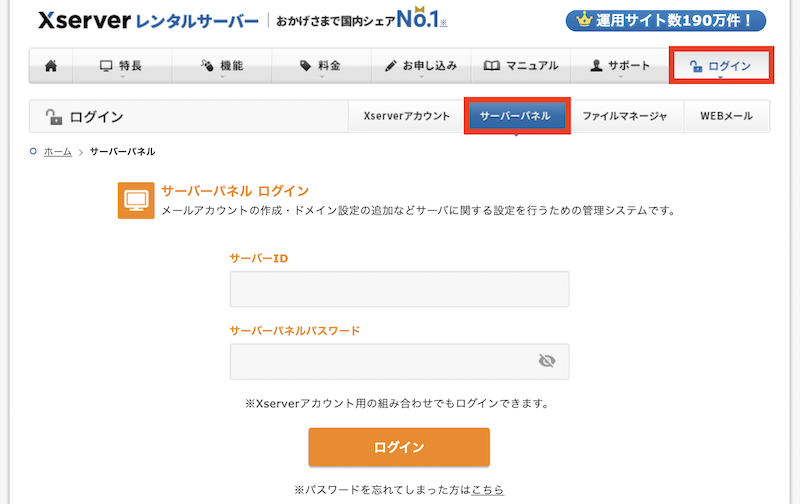
サーバーIDとサーバーパネルパスワードを入力して『ログイン』をクリックします。
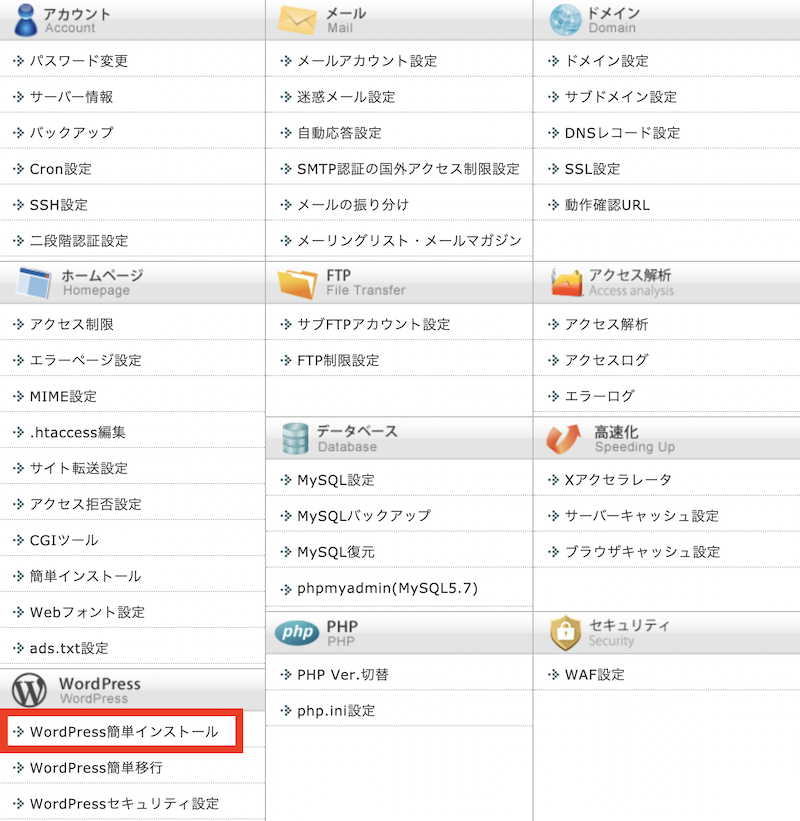
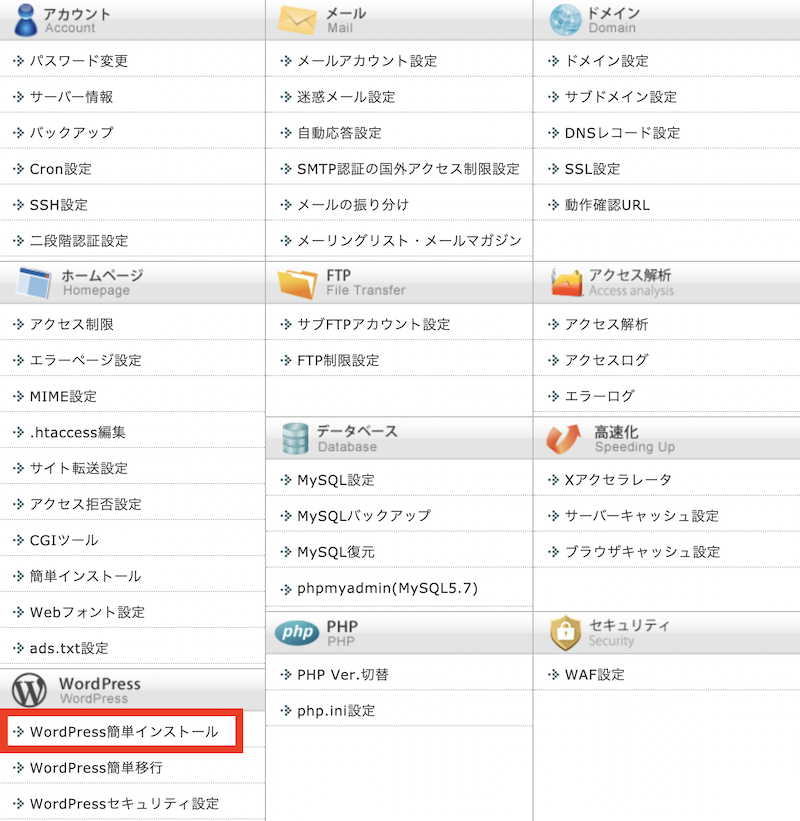
管理画面の『WordPress』の『WordPress簡単インストール』をクリックします。
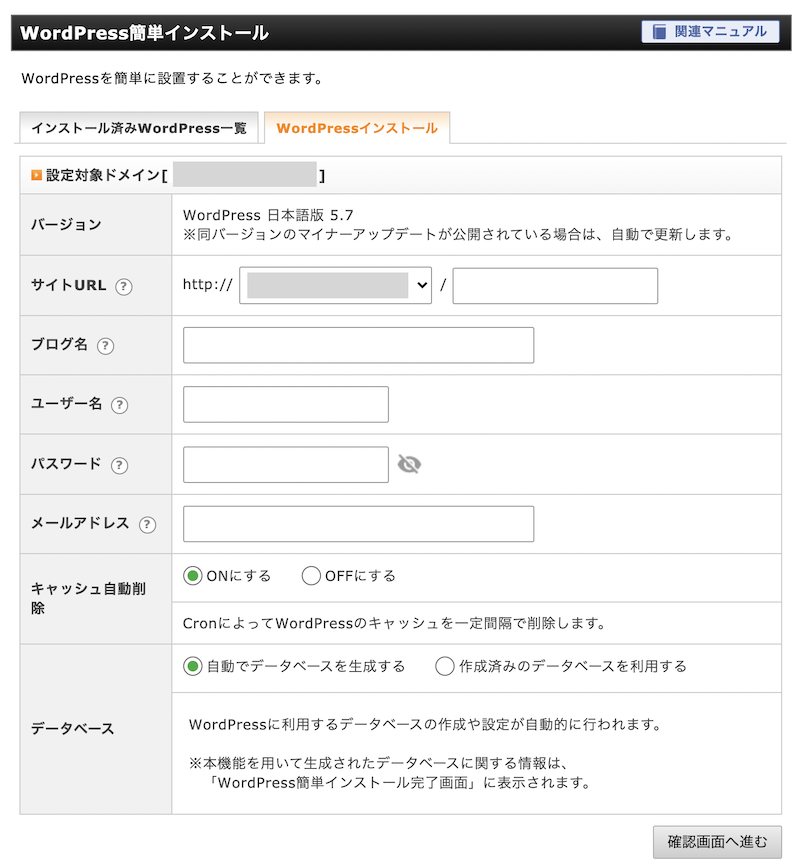
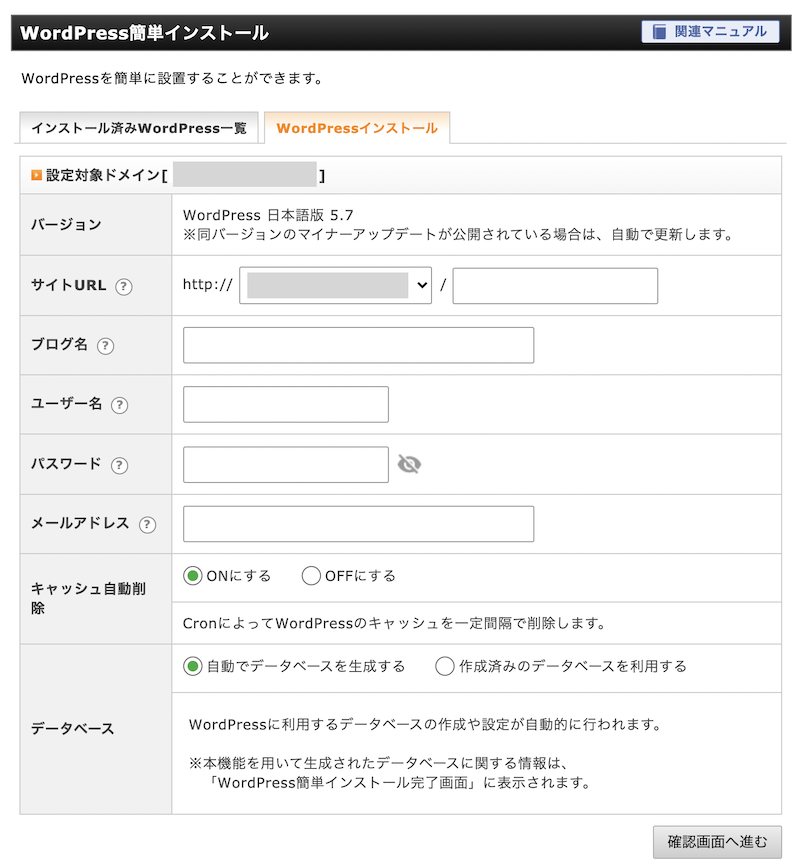
『WordPressインストール』タブを選びます。
- サイトURL
-
あなたのドメインが入力されています。そのままでOK!
- ブログ名
-
あなたのブログの名前を入力します。あとで変更可能です。
- ユーザー名
-
WordPressにログインするときに使います。半角英数字と一部記号が使えます。
- パスワード
-
WordPressにログインするときに使います。半角7文字〜16文字で設定します。数字と一部記号が使えます。
- メールアドレス
-
あなたのメールアドレスを入力します。
- キャッシュ自動削除
-
『ONにする』のままにします。
- データベース
-
『自動でデータベースを生成する』のままにします。
入力が終わったら『確認画面へ進む』をクリックします。
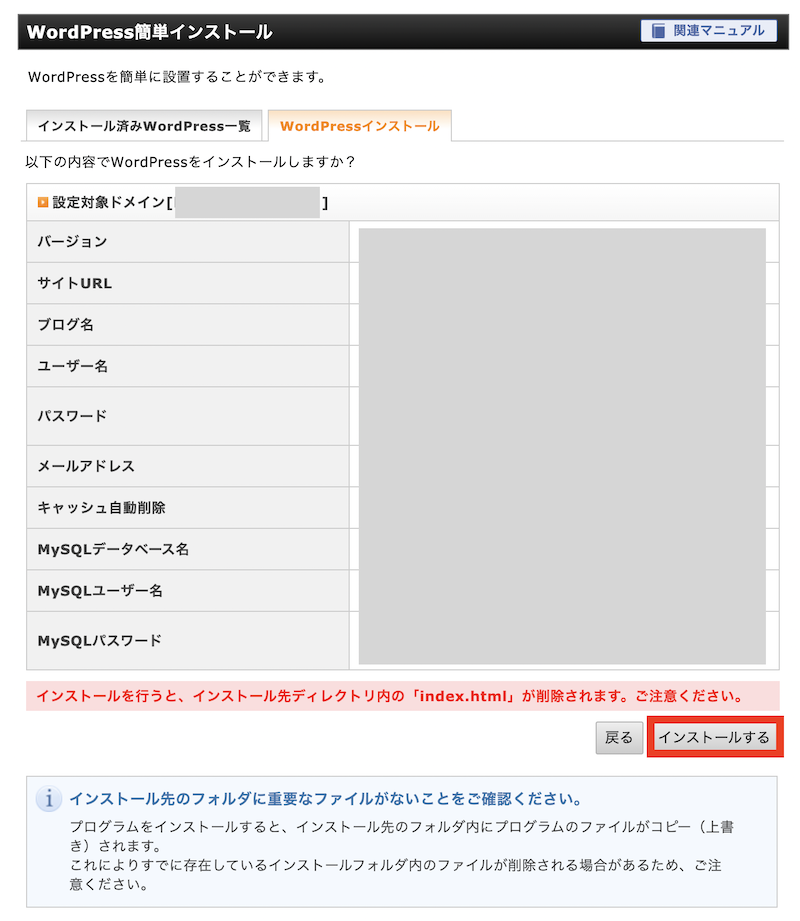
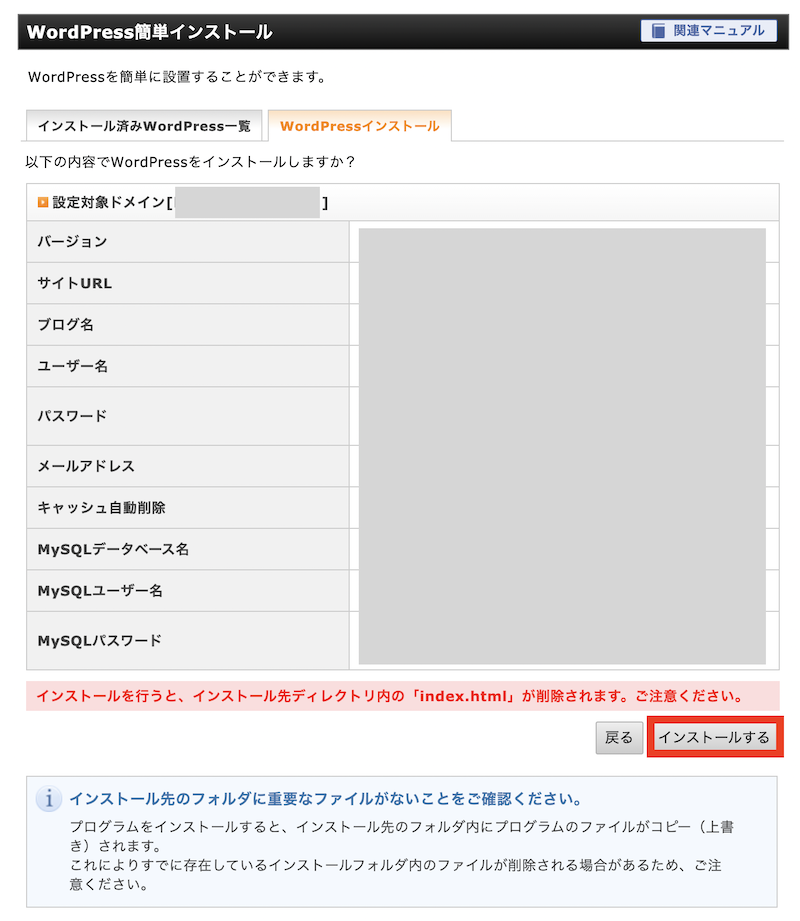
手順③で入力した内容が正しいか確認したら『インストールする』をクリックします。
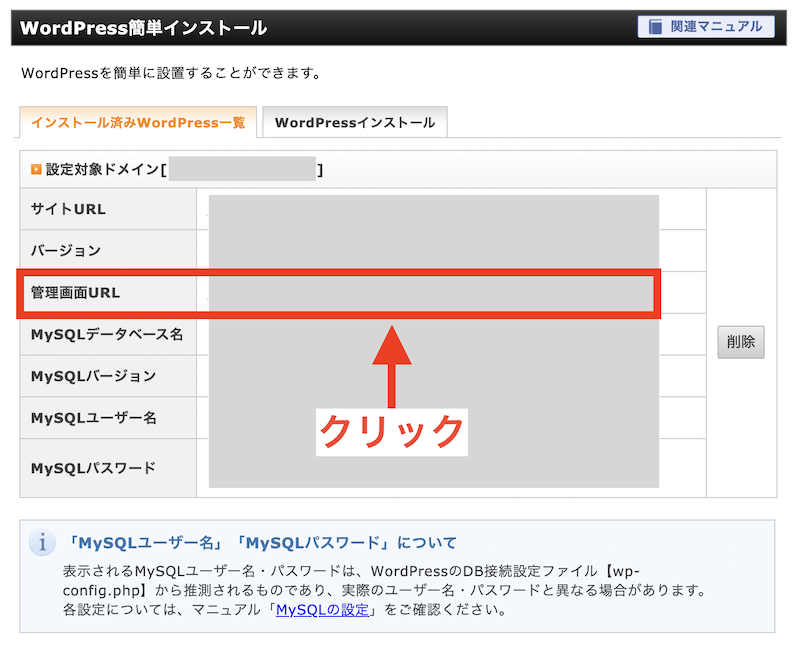
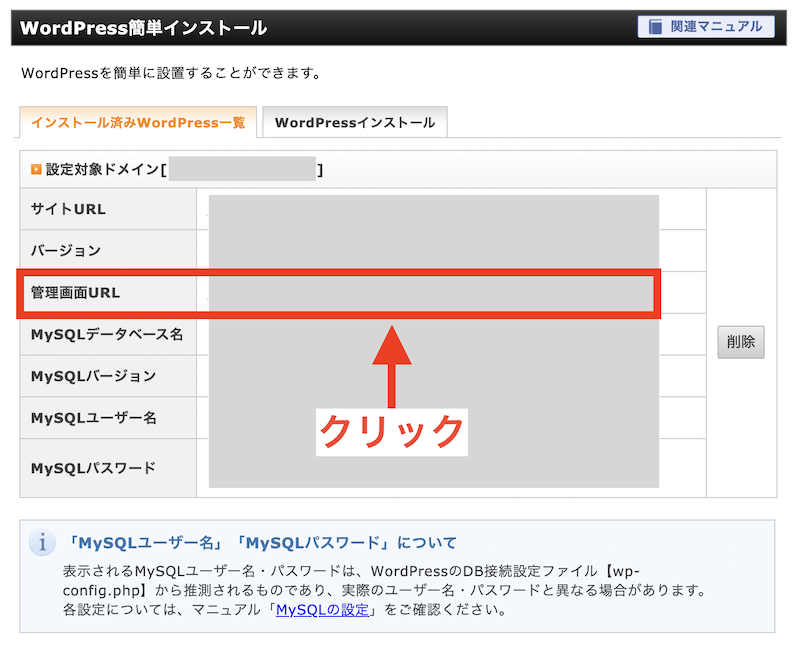
インストールができたら『管理画面URL』をクリックして確認します。
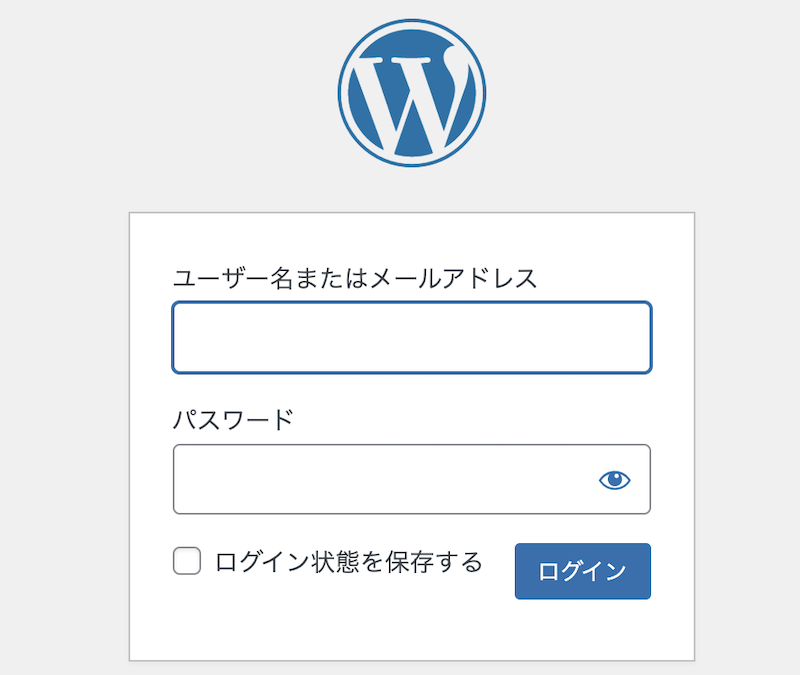
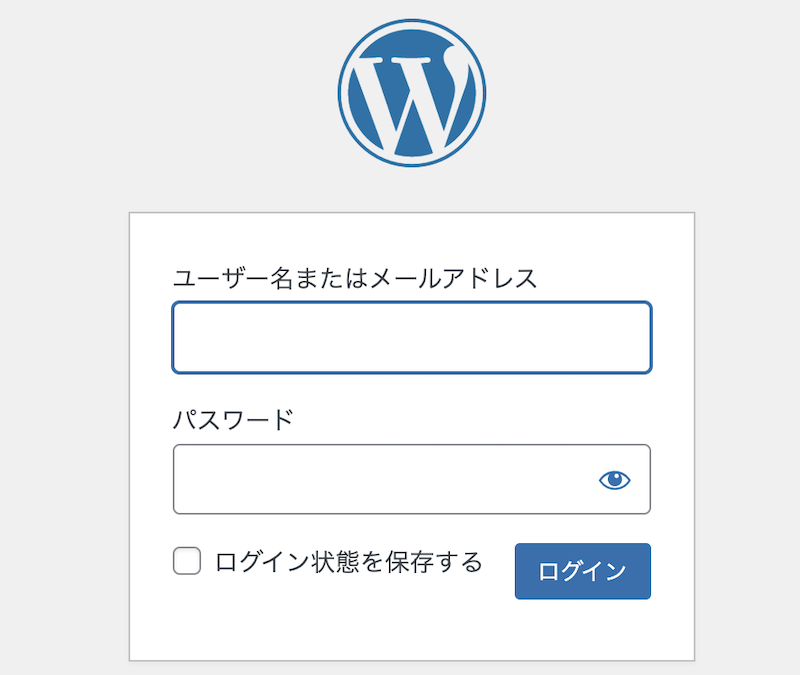
手順③で設定した『ユーザー名(またはメールアドレス)』と『パスワード』を入力して『ログイン』をクリックします。
WordPressの管理画面にログインできたら、インストール完了です。
まとめ:簡単インストールなら5分でできる
ワードプレスインストール方法についてみてきました。
自動でインストールしてくれる機能がついていると、本当にカンタンにできます。
初心者は必須の機能だと思いますので、サーバーを選ぶときもこの『ワードプレス簡単インストール』機能があるところを選んでくださいね。
\ 早くて安定しているレンタルサーバーといえば /





